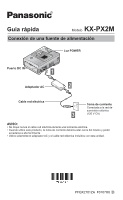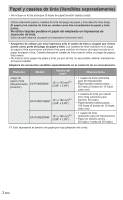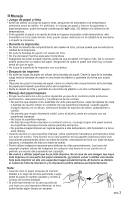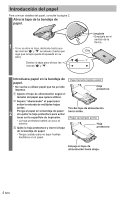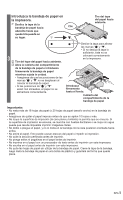Panasonic KXPX2M KXPX2M User Guide
Panasonic KXPX2M - HOME PHOTO PRINTER Manual
 |
View all Panasonic KXPX2M manuals
Add to My Manuals
Save this manual to your list of manuals |
Panasonic KXPX2M manual content summary:
- Panasonic KXPX2M | KXPX2M User Guide - Page 1
Guía rápida Modelo KX-PX2M Conexión de una fuente de alimentación Luz POWER Puerto DC IN 1 Adaptador AC 2 Cable red eléctrica Toma de corriente Conectada a la red de suministro eléctrico 3 (120 V CA) AVISO: • No toque nunca el cable red eléctrica durante una tormenta eléctrica. • Cuando - Panasonic KXPX2M | KXPX2M User Guide - Page 2
Papel y casetes de tinta (Vendidos separadamente) • Se incluye un kit de arranque (5 hojas de papel tamaño tarjeta postal). Utilice solamente papel y casetes de tinta del juego de papel y tinta descrito más abajo. El papel y los casetes de tinta se venden como kits consistentes en papel y tinta - Panasonic KXPX2M | KXPX2M User Guide - Page 3
Manejo • Juego de papel y tinta • Antes de utilizar un juego de papel y tinta, asegúrese de aclimatarlo a la temperatura ambiental antes de abrirlo. En particular, si el juego de papel y tinta se ha guardado a baja temperatura, podrá formarse condensación ( pág. 23) debido a la diferencia de - Panasonic KXPX2M | KXPX2M User Guide - Page 4
Introducción del papel Para conocer detalles del papel, consulte la página 2. Abra la tapa de la bandeja de papel. 1 • Si no se abre la tapa, deslícela hasta que las marcas " " y " " se alineen (hasta que oiga que la tapa queda bloqueada en su sitio). Deslice la tapa para alinear las marcas " " y " - Panasonic KXPX2M | KXPX2M User Guide - Page 5
Introduzca la bandeja de papel en la impresora. Deslice la tapa de la bandeja de papel hacia Clic adelante hasta que quede bloqueada en su lugar. Tire del tope del papel hacia adelante. Deslice la tapa para alinear las marcas " " y " ". • Si no desliza la tapa lo suficiente, ésta no se 3 - Panasonic KXPX2M | KXPX2M User Guide - Page 6
Introducción del casete de tinta Para conocer detalles del casete de tinta, consulte la página 2. Si la hoja de tinta está floja, ténsela. • Gírela en el sentido de la flecha mostrada en el casete de tinta. 1 Hoja de tinta Gire el carrete en el sentido de la flecha. Abra la cubierta del - Panasonic KXPX2M | KXPX2M User Guide - Page 7
• Extracción del casete de tinta Abra la cubierta del 1 compartimiento del casete de tinta. Tire del casete de tinta como se muestra en la figura de la derecha. 2 Tire hacia arriba de la palanca de expulsión del casete de tinta (verde). Cierre la cubierta del 3 compartimiento del casete de tinta. - Panasonic KXPX2M | KXPX2M User Guide - Page 8
Impresión PictBridge con una cámara digital Puede conectar la impresora a una cámara digital o a una videocámara digital compatibles con PictBridge para imprimir imágenes grabadas. Aquí se describe un ejemplo de conexión a la cámara digital LUMIX (DMC-FX9) de Panasonic. • Impresora Luz ACCESS Bot - Panasonic KXPX2M | KXPX2M User Guide - Page 9
Siga las instrucciones de la pantalla de la cámara digital para 5 iniciar la operación de impresión. Cuando termine la impresión, apague la impresora y desconecte 6 el cable USB. Importante: • Conecte solamente dispositivos compatibles con PictBridge al terminal PictBridge. • No conecte una unidad - Panasonic KXPX2M | KXPX2M User Guide - Page 10
Impresión con el monitor LCD Puede imprimir las imágenes guardadas en la tarjeta de memoria SD o en la tarjeta MultiMediaCard. No cambie el tamaño del papel durante las operaciones. De lo contrario, será imposible imprimir. 1 Ejecución de los procedimientos de "Preparación" ( págs. 1 - 7) Introducci - Panasonic KXPX2M | KXPX2M User Guide - Page 11
• Impresora Botones de sentido PRINT CANCEL • Los botones de sentido se representan en este manual de la forma siguiente. Pulsar arriba, abajo, izquierda o derecha. OK MENU Pulsar arriba o abajo. Cambio del idioma Puede cambiar el idioma utilizado para la pantalla - Panasonic KXPX2M | KXPX2M User Guide - Page 12
Impresión con el monitor LCD (continuación) Impresión de una sola imagen Pulse para seleccionar la imagen que usted quiera imprimir. 1 2 Pulse (PRINT). Pulse (PRINT). • Empieza la impresión. 3 • Si pulsa (CANCEL), la visualización volverá a la pantalla "Imágenes". • Para conocer detalles de - Panasonic KXPX2M | KXPX2M User Guide - Page 13
Ajustes de dispositivos Puede cambiar el formato de la fecha de la impresión, el idioma utilizado para la pantalla de ajustes, el apagado automático del monitor LCD y el formato de información de imagen. • Impresora Botones de sentido CANCEL OK MENU 1 Pulse (MENU). Pulse para seleccionar [ - Panasonic KXPX2M | KXPX2M User Guide - Page 14
Ajustes de dispositivos (continuación) Elemento Fecha Idioma En espera 1 Mostr. por 3 (Mostrado por) Descripción Especifica el formato de la fecha de impresión como año (A), mes (M) y día (D). Cambia el idioma de la visualización. Si la impresora no ha sido utilizada durante el tiempo seleccionado - Panasonic KXPX2M | KXPX2M User Guide - Page 15
Restauración de ajustes predeterminados Al realizar esta operación se inicializan todos los ajustes y cambian a los valores predeterminados (ajustes de fábrica). • Impresora Botones de sentido CANCEL OK MENU 1 Pulse (MENU). Pulse para seleccionar [Rest. aj. pre.] y luego pulse 2 (OK). Pulse - Panasonic KXPX2M | KXPX2M User Guide - Page 16
Impresión con un ordenador • Conexión con un ordenador personal Ejemplo de conexión Ordenador Panel trasero de la impresora Al puerto USB (Tipo A) Al puerto USB (Tipo B) Cable USB (Utilice un cable USB de venta en el comercio.) Advertencia: Para garantizar el continuo cumplimiento del limite de - Panasonic KXPX2M | KXPX2M User Guide - Page 17
Impresión desde el ordenador Para imprimir desde el ordenador tendrá que instalar primero el controlador de impresora en su ordenador. Para conocer detalles de la instalación del controlador de impresora, consulte las instrucciones de funcionamiento incluidas con esta unidad. Utilice el software de - Panasonic KXPX2M | KXPX2M User Guide - Page 18
Si se produce un atasco de papel El mensaje de error "Papel atascado." se visualiza en el monitor de estado de la pantalla del ordenador. Desconecte una vez la alimentación de la impresora y vuelva a conectarla estando introducidos la bandeja de papel 1 y el casete de tinta. • El papel atascado - Panasonic KXPX2M | KXPX2M User Guide - Page 19
Indicadores LED El estado de funcionamiento y error de la impresora se visualiza utilizando una combinación de indicadores LED encendidos y parpadeantes. Los mensajes se pueden visualizar en el monitor LCD y en el monitor de estado de la pantalla del ordenador ( págs. 26, 27). Cuando el - Panasonic KXPX2M | KXPX2M User Guide - Page 20
Solución de problemas Siga los procedimientos descritos más abajo. Si no puede solucionar el problema, póngase en contacto con su concesionario. Alimentación Problema No se conecta la alimentación. La alimentación no está desconectada. Causas y remedios • ¿Están conectados correctamente el cable - Panasonic KXPX2M | KXPX2M User Guide - Page 21
Impresión Impresora Cámara Impresora PC Impresora Problema Causas y remedios Página No se puede introducir • Si el casete de tinta no queda fijado en su lugar - el casete de tinta. cuando lo introduce en la impresora, gire un poco con la mano el carrete de la hoja de tinta como se describe - Panasonic KXPX2M | KXPX2M User Guide - Page 22
Solución de problemas (continuación) Problema Causas y remedios Página No se puede proseguir • Si establece de antemano el número de copias con la operación de para imágenes individuales no podrá proseguir con impresión. la impresión de todas las imágenes, impresión de un índice, impresión - Panasonic KXPX2M | KXPX2M User Guide - Page 23
2 Condensación Después de sacar una botella de un refrigerador durante el verano o en un ambiente caluroso se formarán gotitas de agua en su superficie. La formación de gotitas de agua recibe el nombre de condensación. La condensación que se forma en el papel impreso y en rodillo de la impresora - Panasonic KXPX2M | KXPX2M User Guide - Page 24
Solución de problemas (continuación) Problema Causas y remedios Página • La impresora no • ¿Se ha calentado la impresora? funciona cuando se ⇒ Si se calienta el interior de la impresora, los 19 pulsa el botón. botones pueden dejar de funcionar y la impresora • El menú no se tal vez se - Panasonic KXPX2M | KXPX2M User Guide - Page 25
Problema La imagen impresa tiene un balance de tono malo. • La imagen impresa es demasiado brillante. • Hay demasiado ruido de imagen en las zonas oscuras de la imagen impresa. En el ordenador se visualiza el mensaje "No se puede localizar el puerto USB.". Causas y remedios • Puede ajustar la - Panasonic KXPX2M | KXPX2M User Guide - Page 26
Visualización de mensajes Mensajes relacionados con la bandeja de papel y el casete de tinta • Indicadores LED Luz POWER Luz ERROR Luz ACCESS Luz PRINT Encendida (Verde) Encendida (Roja) 1 1 Algunas veces, la luz PRINT parpadea o se enciende durante la impresión. • Mensajes Mensaje - Panasonic KXPX2M | KXPX2M User Guide - Page 27
Error interno • Indicadores LED Luz POWER Luz ERROR Luz ACCESS Luz PRINT Parpadeando (Verde) Parpadeando (Rojo) • Mensajes Mensaje Remedio Hay un error. Desenchu./enchufe cable red eléctrica y encienda unidad. (Fxx 2) • Se ha producido un error en el hardware interno. Desenchufe una vez el - Panasonic KXPX2M | KXPX2M User Guide - Page 28
Mantenimiento • Cuando el rodillo de alimentación y/o la palanca de apoyo del papel estén sucios Si el rodillo de alimentación o la palanca de apoyo del papel se ensucian puede que resulte imposible obtener imágenes claras. Rodillo de alimentación Palanca de apoyo del papel Limpie pasando un paño hú
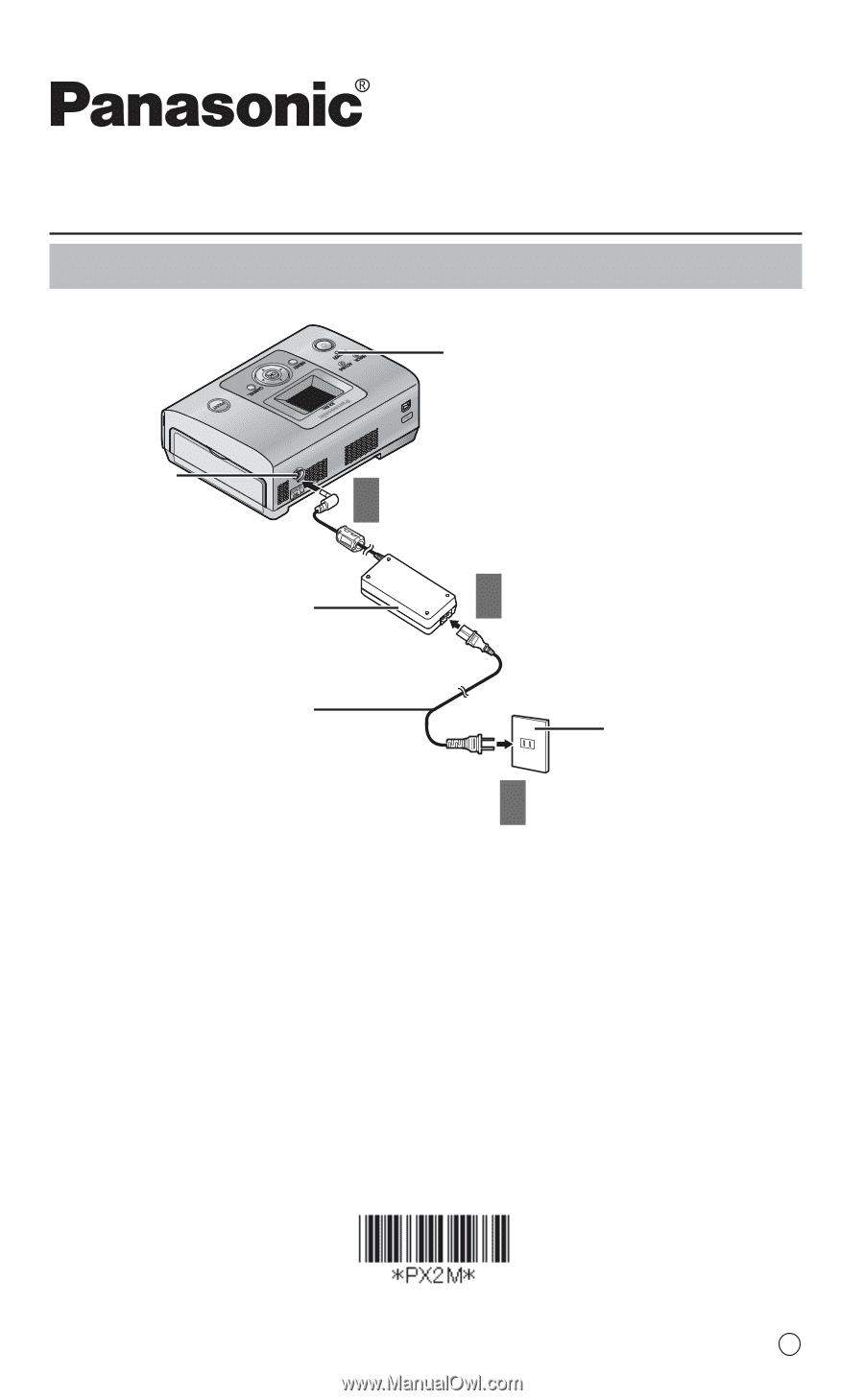
Guía rápida
Modelo
KX-PX2M
Conexión de una fuente de alimentación
AVISO:
• No toque nunca el cable red eléctrica durante una tormenta eléctrica.
• Cuando utilice este producto, la toma de corriente deberá estar cerca del mismo y poder
accederse a ella fácilmente.
• Utilice solamente el adaptador AC y el cable red eléctrica incluidos con esta unidad.
Puerto DC IN
Adaptador AC
Cable red eléctrica
1
Luz POWER
Toma de corriente
Conectada a la red de
suministro eléctrico
(120 V CA)
2
3
PFQX2701ZA
F0107H0
D